(Bêta) Afficher les fonds
Objectif
Afficher un financement dans votre projet Procore.
Contexte
Une fois créés, les utilisateurs disposant des permissions d’utilisateur requises peuvent afficher les fonds d’un projet en suivant les étapes ci-dessous.
Éléments à considérer
- Permissions d'utilisateur requises :
- Pour afficher tous les fonds, permissions de niveau « Admin » dans l’outil Financement du projet
- Pour afficher un financement qui n’a PAS été marqué comme « Privé », permissions de niveau « Lecture seule » ou « Standard » dans l’outil Financement du projet.
- Pour afficher un financement marqué « Privé », permissions de niveau « Lecture seule » ou « Standard » dans l’outil Financement du projet et vous devez être ajouté en tant que membre de la liste « Privé » sur le financement. Voir (Bêta) Créer des fonds.
- Information supplémentaire :
- Si votre projet comporte plusieurs fonds, examinez les limites du système lorsque les projets ont plusieurs fonds?
Conditions préalables
Étapes
- Accédez à l’outil Financement du projet.
- Localisez le financement à afficher dans la liste Des fonds .
- Cliquez sur le lien Numéro pour ouvrir le financement sélectionné.
- Affichez les informations du financement en cliquant sur les onglets suivants :
Généralités
Si le créateur (ou les éditeurs) du financement choisit d’inclure les informations. Lors de l’affichage de l’onglet Général, les cartes suivantes sont présentes : Informations générales, Résumé du contrat, Ventilation des coûts, Inclusions et Exclusions, Pièces jointes, Dates du contrat et Confidentialité des contrats.
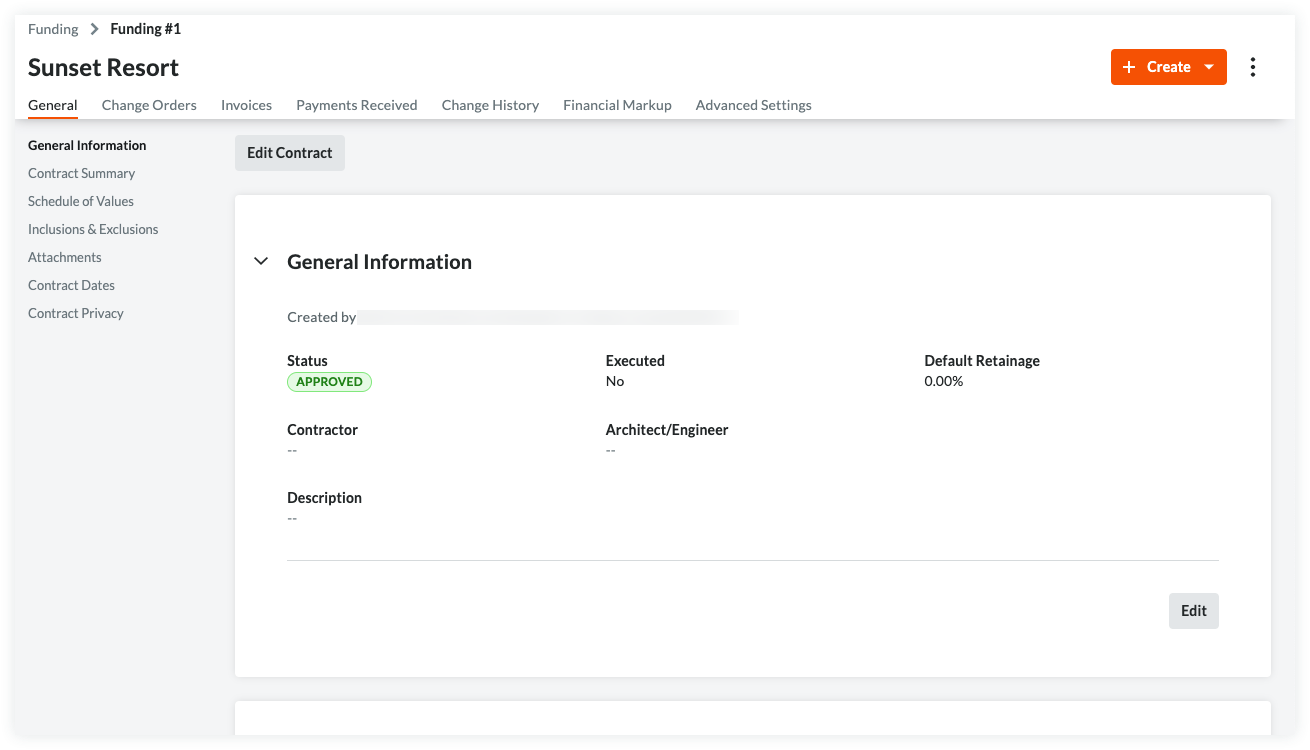
Ordres de changement
L’onglet Ordres de changement fournit un aperçu de tous les ordres de changement de financement (ODCE), les ordres de changement potentiels (ODCP) et les demandes d’ordre de changement ( DODC) associés au financement. Vous pouvez afficher le statut, le montant et la date d’échéance pour chaque ordre de changement. Vous pouvez exporter votre financement ou un registre de ordre de changement au format de fichier DOCX ou PDF, ainsi que télécharger des ordres de changement individuels au format de fichier CSV ou PDF.
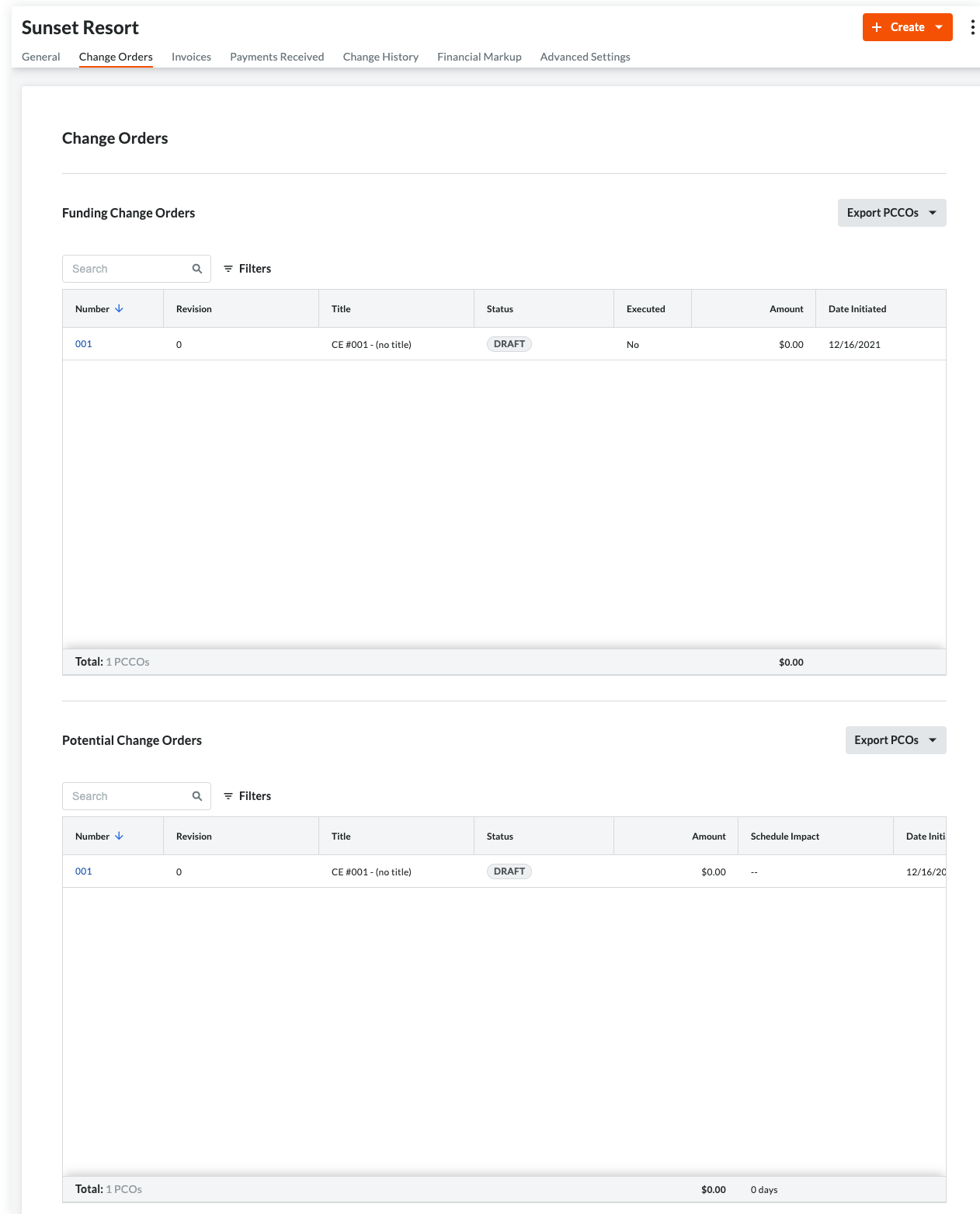
Factures
L’onglet Factures répertorie tous les factures de financement créés sur le projet dans le tableau « Factures (demandes de paiement). Ce tableau vous permet d’accéder rapidement au facture en cliquant sur le lien Numéro . Pour savoir comment créer factures, voir Créer une facture de financement.
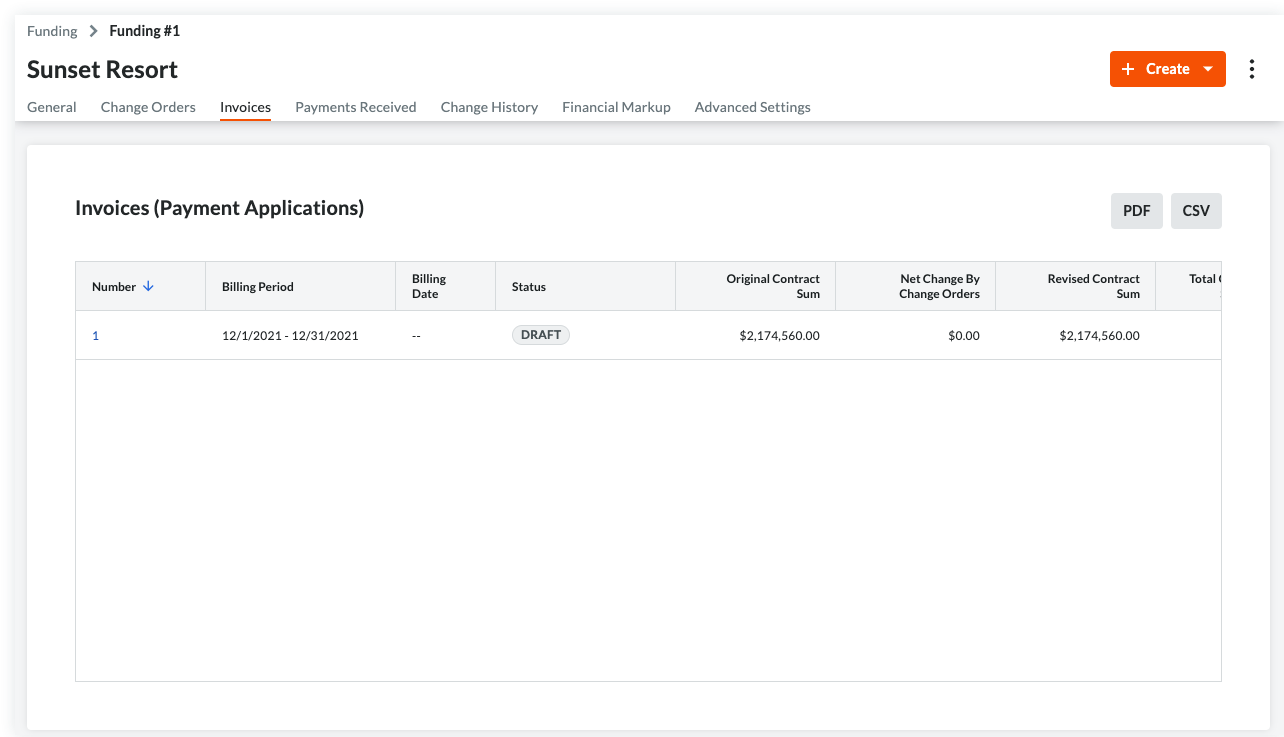
Historique des modifications
L’onglet Historique des modifications affiche la date et l’heure auxquelles diverses actions ont été effectuées. Voir (Bêta) Afficher l’historique des modifications d’un financement.
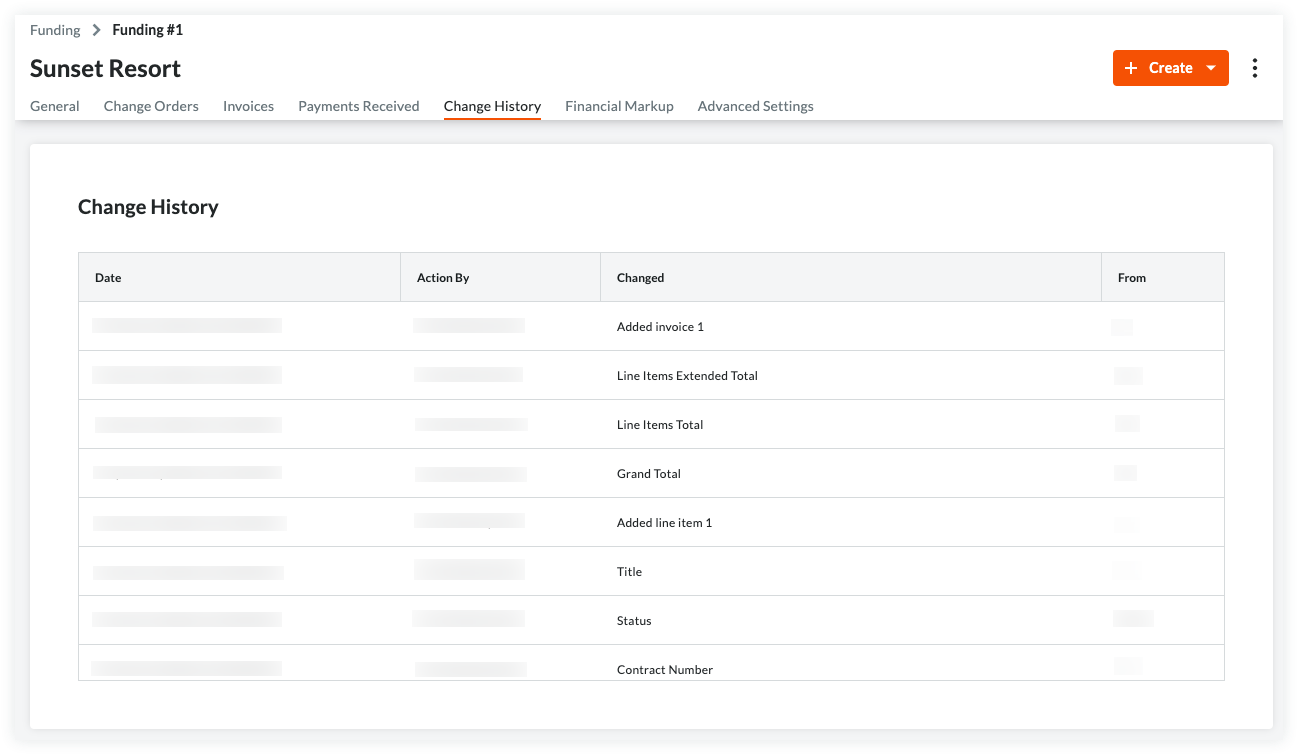
Marge
L’onglet Marge affiche les paramètres de marge horizontale et verticale appliqués aux postes sur les ordres de changement du financement. Voir Ajouter une marge financière aux ordres de changement de financement.
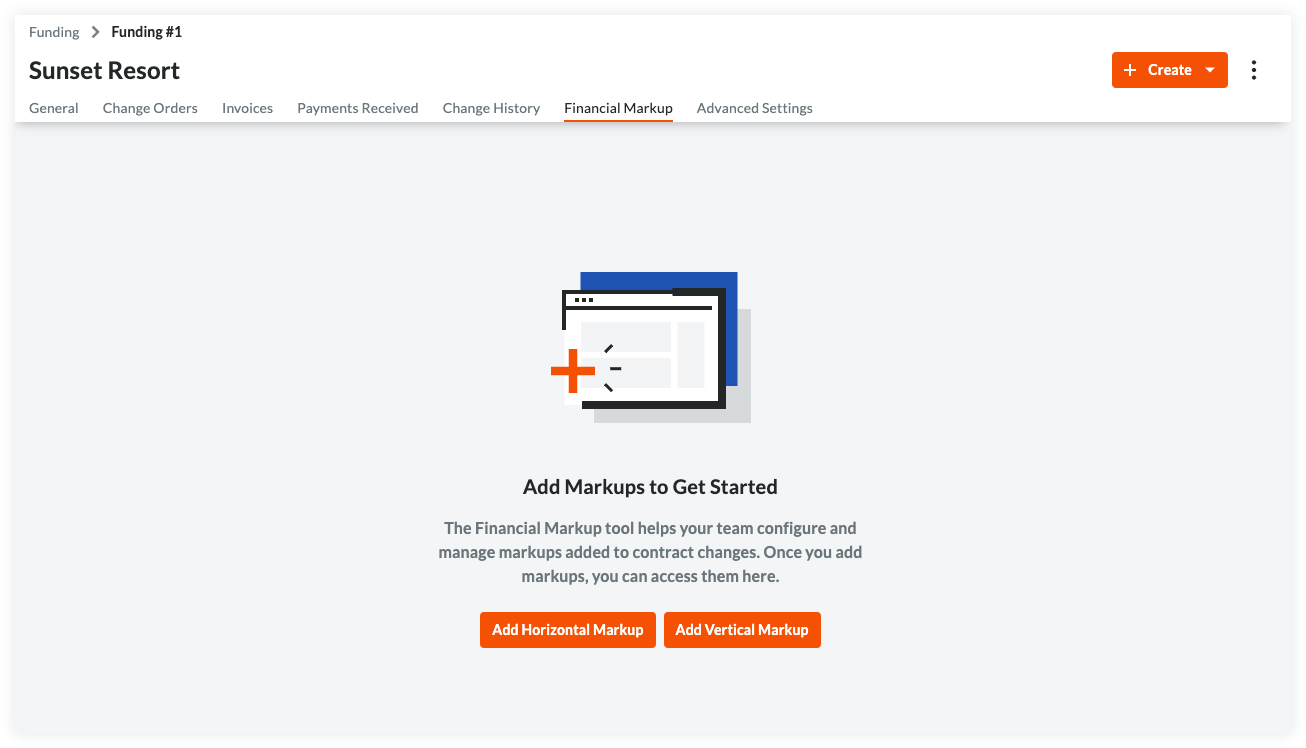
Paiements reçus
L' tab Paiements reçus répertorie toutes les factures qui ont été reçues. Vous pouvez également cliquer sur le bouton Modifier pour saisir les nouveaux paiements reçus dans la section Nouveau paiement. Voir Créer un paiement reçu.
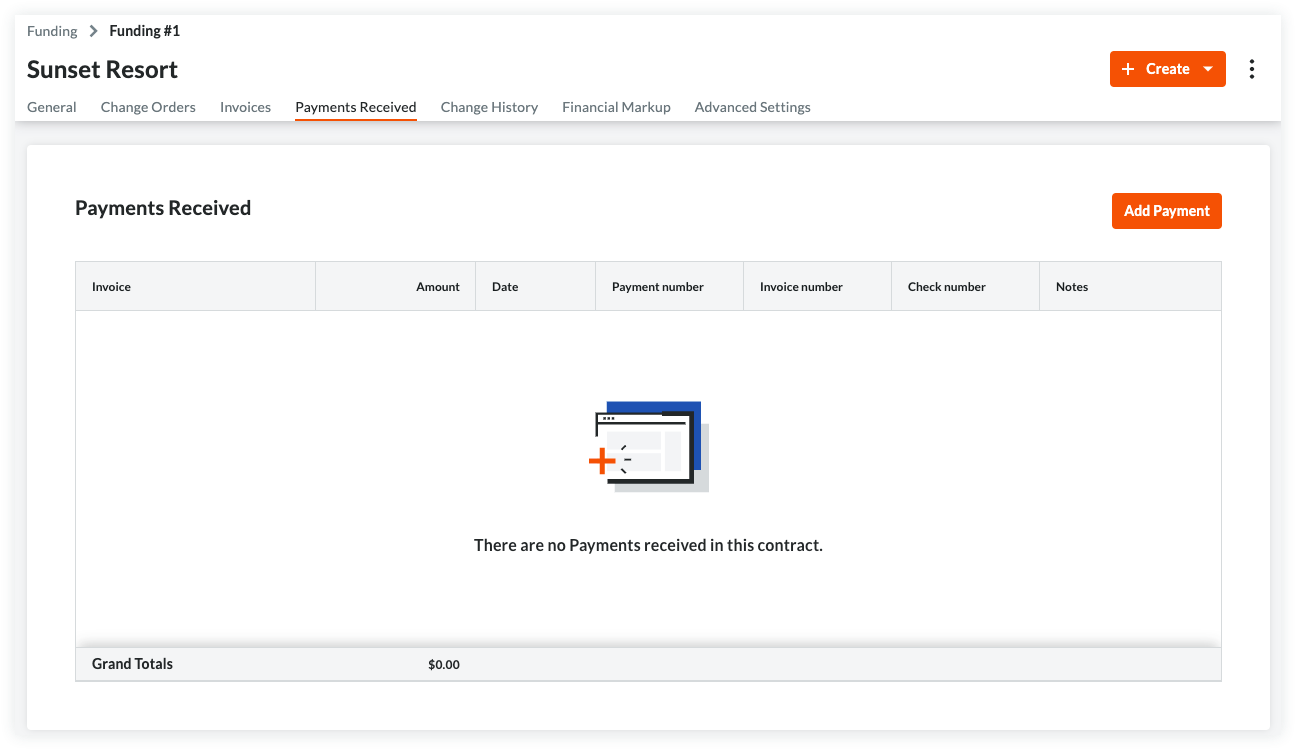
Paramètres avancés
L’onglet Paramètres avancés vous permet de configurer divers paramètres sur le financement. Pour en savoir plus, voir (Bêta) Configurer les paramètres avancés d’un financement.
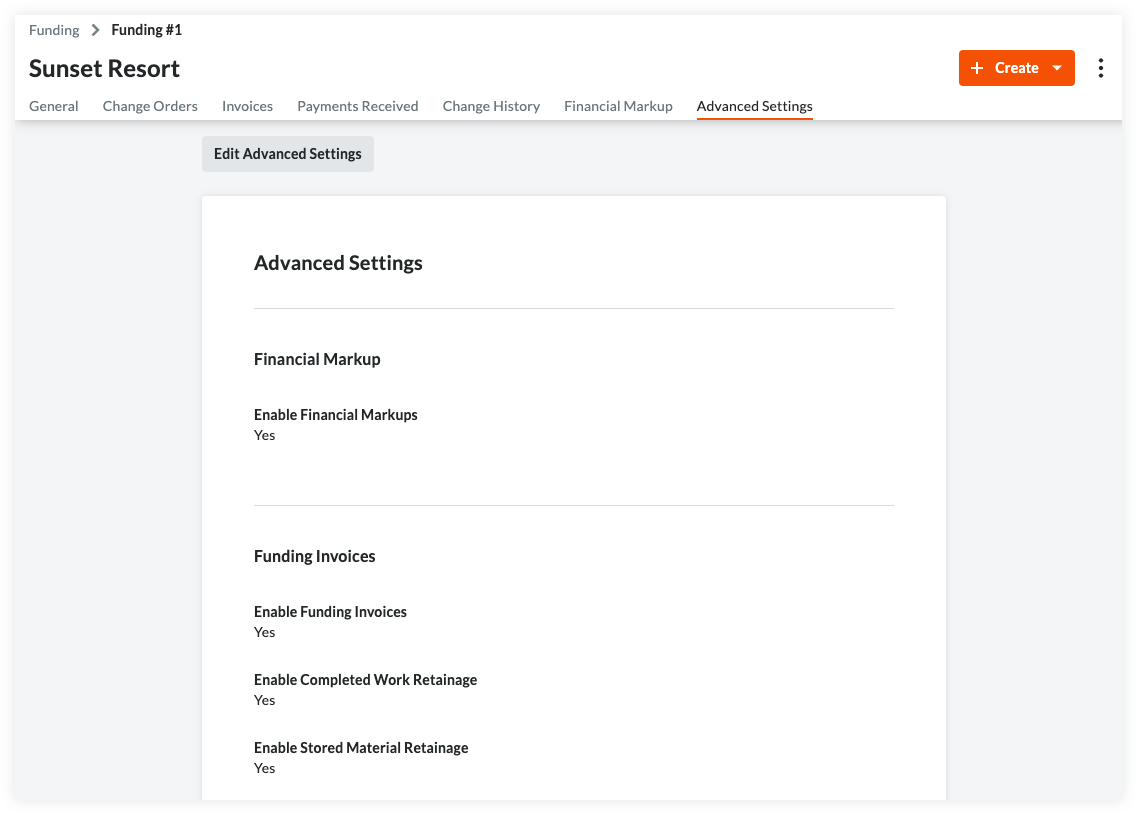
 L’outil Financement est disponible en version limitée pour les clients Procore aux États-Unis qui ont implémenté le dictionnaire de point de vue Procore pour les propriétaires. Pour en savoir plus, voir
L’outil Financement est disponible en version limitée pour les clients Procore aux États-Unis qui ont implémenté le dictionnaire de point de vue Procore pour les propriétaires. Pour en savoir plus, voir